آموزش راه اندازی پلی استیشن 5

اگر میخواهید هرچه سریعتر PS5 خود را اراهاندازی کرده و بازیهای مورد علاقه خود را اجرا کنید، در ادامه مراحل راهاندازی پلی استیشن 5 را قدم به قدم انجام دهید. ما در ادامه هر یک از این موارد را به طور مفصل شرح خواهیم داد تا راهاندازی PS5 به راحتی و در کمترین زمان ممکن برای شما انجام شود پس با کالاتیک همراه باشید.
مشاهده لیست قیمت و خرید کنسول بازی PlayStation از فروشگاه اینترنتی کالاتیک
مراحل راه اندازی پلی استیشن 5
اگر به تازگی یکی از کنسولهای بازی را خریده باشید احتمالا نحوه نصب و راه اندازی آن را نمیدانید و مشتاقانه دنبال آموزشی به زبان ساده و کاربردی برای راه اندازی سریع پلی استیشن 5 خود هستید؛ ما در این مقاله به آموزش راه اندازی پلی استیشن 5 به زبانی کاملا ساده خواهیم پرداخت و به شما توضیح میدهیم که چطور مراحل راه اندازی را به درستی پشت سر بگذارید و در نهایت از بازی کردن با PS5 در منزل اوج لذت را تجربه کنید.
- پایه PS5 را وصل کنید.
- به یک نمایشگر متصل شوید.
- به اینترنت متصل شوید.
- نرم افزار PS5 را به روز کنید.
- وارد PSN شوید.
- انتقال داده ها از PS4 به دستگاه جدید.

مرحله 1: نحوه اتصال پایه پلی استیشن 5
به همراه PS5 یک پایه مطابق شکل زیر درون جعبه موجود است. همان ابتدا کنسول را روی این پایه قرار داده و از ثابت بودن آن مطمئن شوید. به این ترتیب از واژگونی و یا آسیبهای احتمالی کنسول جلوگیری میکنید.
به صورت عمودی
- قلاب (A) بگیرید و پایه را در خلاف جهت عقربههای ساعت بچرخانید تا یک صدای کلیک بشنوید.
- درپوشی که سوراخ پیچ را میپوشاند از پایین کنسول PS5 خود بردارید.
- درپوش را به پایین پایه وصل کرده و پیچ را از پایین پایه جدا کنید.
- پایه را با پیچ در سوراخ پیچ (B) به PS5 وصل کنید.
به صورت افقی
- قلاب (A) را بگیرید و پایه را در خلاف جهت عقربههای ساعت بچرخانید تا صدای کلیک بشنوید.
- قلاب (B) را روی لبه برجسته در پشت کنسول خود وصل کنید.
- پایه را با قسمت مشخص شده روی PS5 تراز کنید و پایه را محکم فشار دهید.
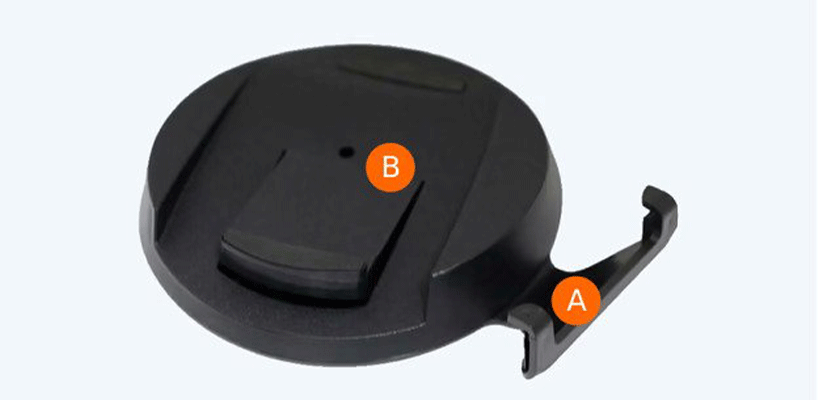
مرحله 2: پلی استیشن 5 را به یک نمایشگر متصل کنید
- ابتدا کابل HDMI ارائه شده به همراه کنسول را به PS5 وصل کنید.
- سر دیگر کابل HDMI را به پورت HDMI تلویزیون یا مانیتور خود وصل کنید.
- کابل برق را به PS5 خود وصل کنید.
- دکمه روشن/خاموش پلی استیشن را فشار دهید تا بوت شود.
- کنترلر همراه را از طریق کابل USB به PS5 متصل کنید.
- تنظیمات را انجام دهید.

مرحله 3: پلی استیشن 5 را به وای فای متصل کنید
- اکنون به بخش تنظیمات یا همان Settings رفته و از آنجا وارد Network شده و سپس Settings را باز کرده و به بخش Set Up Internet Connection بروید.
- با وارد کردن رمز وایفای خود، اتصال اینترنت را راهاندازی کنید.
- کابل اترنت را به پورت پشت پلی استیشن 5 وصل کنید.

مرحله 4: نرم افزار پلی استیشن 5 را به روز کنید
برای بهروزرسانی نرمافزار PS5 خود، مراحل زیر را به ترتیب انجام دهید.
- ابتدا به بخش تنظیمات یا همان Settings رفته و سپس از آنجا وارد System شوید. پس از آن به System Software رفته و در نهایت به System Software Update and Settings بروید.
- بررسی کنید که آیا به روز رسانی در دسترس است یا خیر؛ چنانچه بهروزرسانی موجود باشد، آن را دانلود و نصب کنید.
این مطلب را هم بخوانید:
بهترین بازی های اکشن PS5
مرحله 5: وارد PSN پلی استیشن 5 شوید
شبکه پلی استیشن یا PlayStation Network که به اختصار PSN خوانده میشود، یک شبکه گیمینگ آنلاین و یک سرویس توزیع محتوا بوده که توسط سونی ارائه شده است. لازم به ذکر است که دسترسی به PSN به فعال سازی یک اکانت آنلاین نیاز دارید. متقاضیان دریافت اشتراک PSN باید ایمیل معتبر و شناسه آنلاین خود را وارد کرده و از این طریق به شبکه پلی استیشن متصل شوند.
- پس از تکمیل به روز رسانی که در مرحله 4 به آن پرداختیم، پلی استیشن از شما میخواهد که در PSN وارد شوید.
- با حساب کاربری شبکه پلی استیشن خود وارد شوید یا یک حساب جدید ایجاد کنید.

مرحله 6: انتقال اطلاعات حساب از PS4 به PS5
این مرحله فقط برای افرادی است که پلی استیشن 4 دارند و میخواهند اطلاعات خود را از کنسول قدیمی به کنسول جدید، PS5 انتقال دهند. ابتدا باید وارد PS4 شوید و مراحلی را که در ادامه شرح میدهیم انجام دهید.
- با همان حساب PSN که در کنسول PS5 استفاده کردید وارد شوید.
- نرمافزار سیستم را به آخرین نسخه به روز کنید.
- امتیازات و کاپهای قهرمانی خود را با فشار دادن دکمه OPTIONS روی کنترلر PS4 خود در حین مشاهده، همگام سازی کنید.
- سپس گزینه Sync with PlayStation Network را انتخاب کنید.
پس از آنکه مراحل فوق را در PS4 خود انجام دادید، وارد PS5 شده و مراحل زیر را جهت دریافت اطلاعات منتقل شده انجام دهید.
- مطمئن شوید که هر دو کنسول پلی استیشن به یک شبکه WiFi متصل هستند.
- 2. هر دو کنسول را روشن کنید.
- در PS5، به بخش Settings رفته و از آنجا وارد System شوید. سپس بخش System Software را انتخاب کرده و در ادامه به Data Transfer بروید و از آنجا Continue را انتخاب کنید.
- در این بخش PS4 مورد نظر برای انتقال داده را انتخاب کنید.
- هنگامی که PS5 وضعیت آماده شدن برای انتقال داده را نشان میدهد، دکمه روشن/خاموش را روی PS4 فشار دهید تا زمانی که یک صدای بوق بشنوید.
- در PS5، دادههایی را که میخواهید انتقال دهید انتخاب کنید.
- انتقال را شروع کنید.
- پس از انتقال دادهها، PS5 به طور خودکار مجدد راه اندازی میشود.
به همین سادگی پلی استیشن 5 شما راه اندازی شده و قابل استفاده است. این نکته را در نظر داشته باشید که تمیز کردن PS5 به طول عمر آن کمک می کند.
سخن آخر
همانطور که مشاهده کردید، راهاندازی کنسول بازی پلی استیشن 5 بسیار ساده است. تنها باید دقت داشته باشید که دستگاه را درست بر روی پایه نصب کنید و اتصال اینترنت وایفای نیز برقرار باشد. اکنون، پس از طی این 6 مرحله میتوانید بازیهای مورد علاقه خود را در این کنسول بازی پرطرفدار اجرا کنید. اگر یک کنسول بازی PS5 دارید، بهترین قابلیت آن را در بخش دیدگاهها با ما درمیان بگذارید.
پرسشهای متداول
حساب PSN چیست؟
شبکه پلی استیشن یا PlayStation Network که به اختصار PSN خوانده میشود، یک شبکه گیمینگ آنلاین و یک سرویس توزیع محتوا بوده که توسط سونی ارائه شده است.
چگونه میتوانیم اکانت PS5 را بهروزرسانی کنیم؟
به بخش تنظیمات یا همان Settings رفته و سپس از آنجا وارد System شوید. پس از آن به System Software رفته و در نهایت به System Software Update and Settings بروید. اگر بهروزرسانی موجود باز آن را بهروز کنید.
چگونه PS5 را به اینترنت وای فای متصل کنیم؟
به بخش تنظیمات یا همان Settings رفته و از آنجا وارد Network شده و سپس Settings را باز کرده و به بخش Set Up Internet Connection بروید. سپس رمز وایفای را وارد کرده و کابل اترنت را متصل کنید.
به این مطلب امتیاز دهید!
 |
مطالب مرتبط |
 |
مطالب پیشنهادی |

 کالاتیک
کالاتیک 























